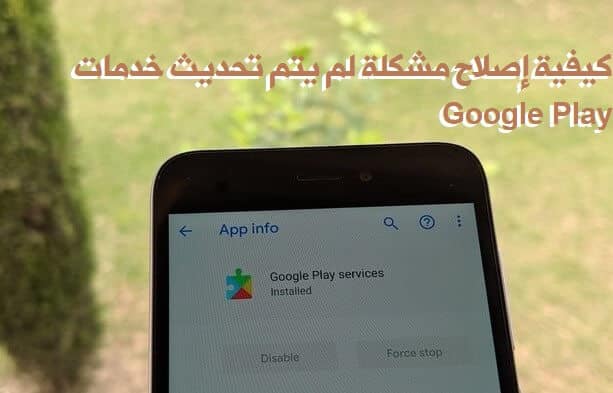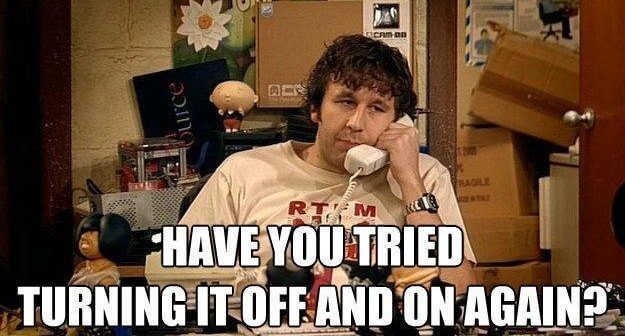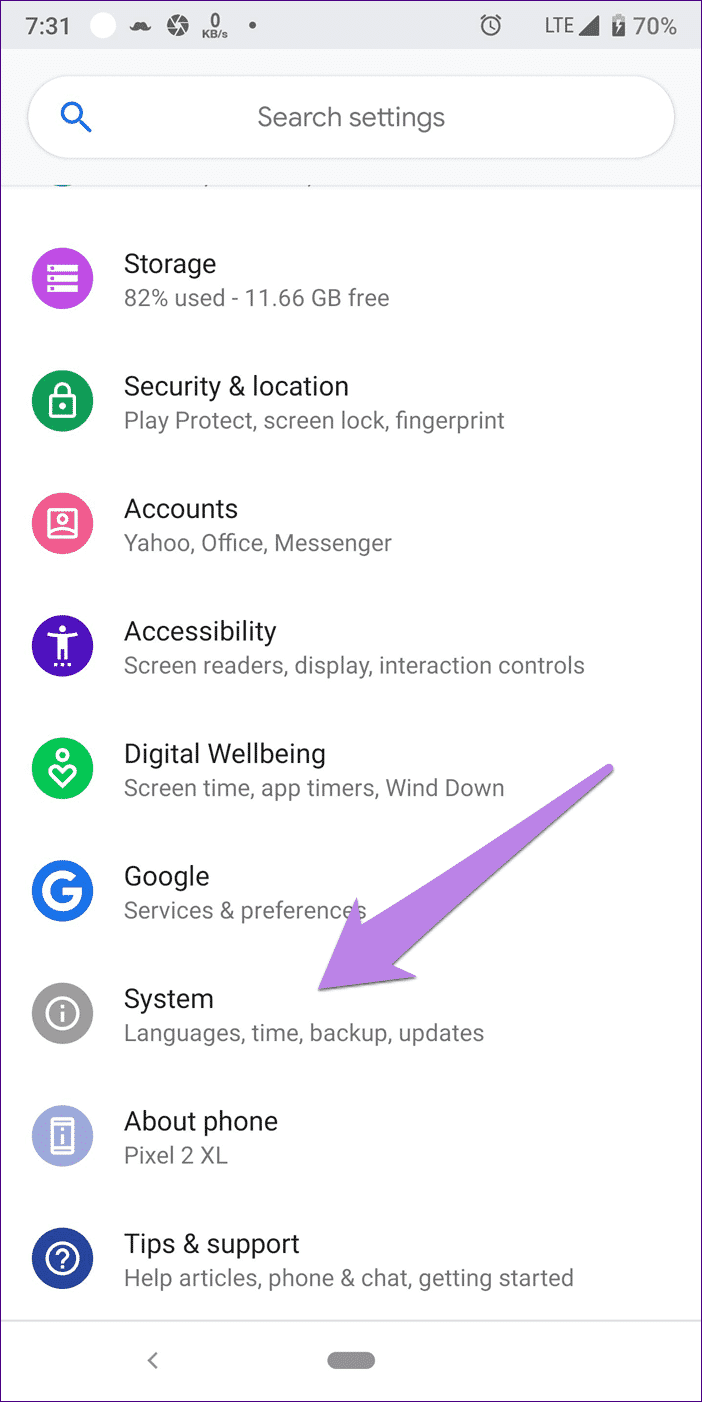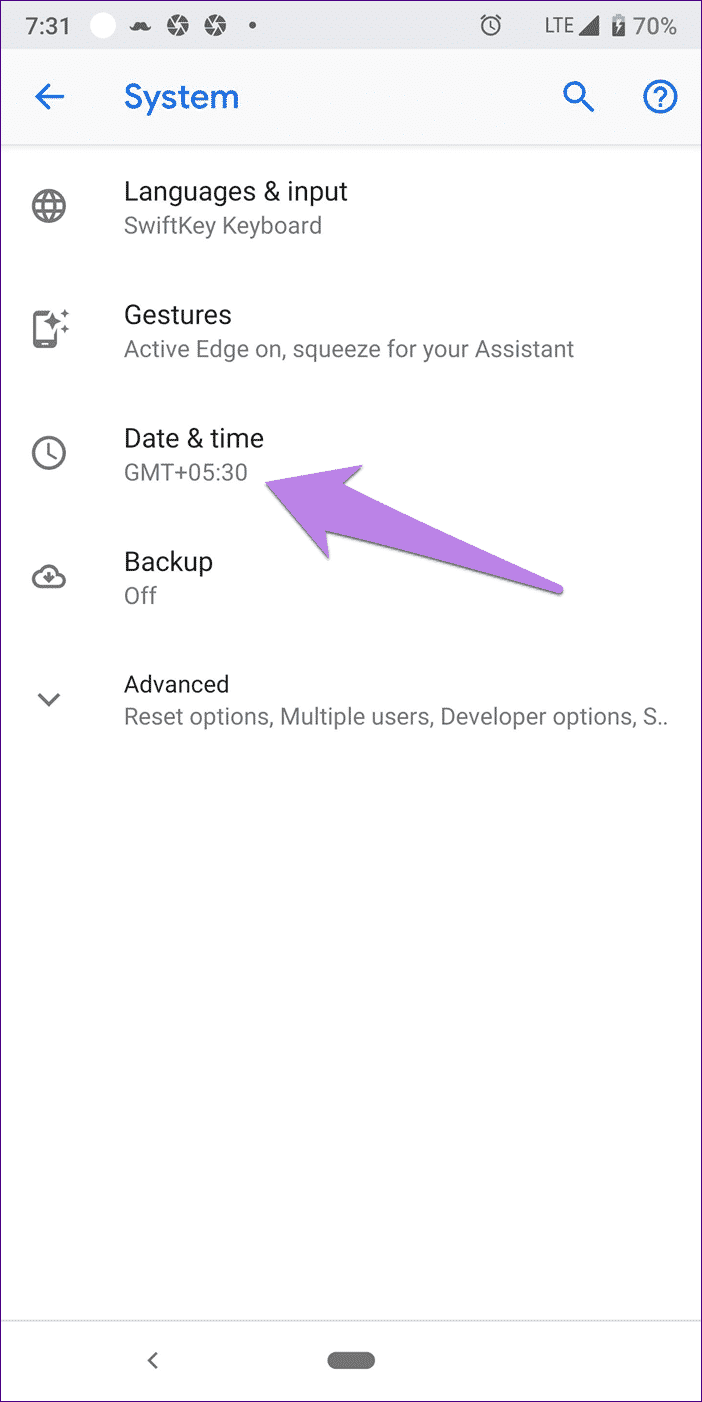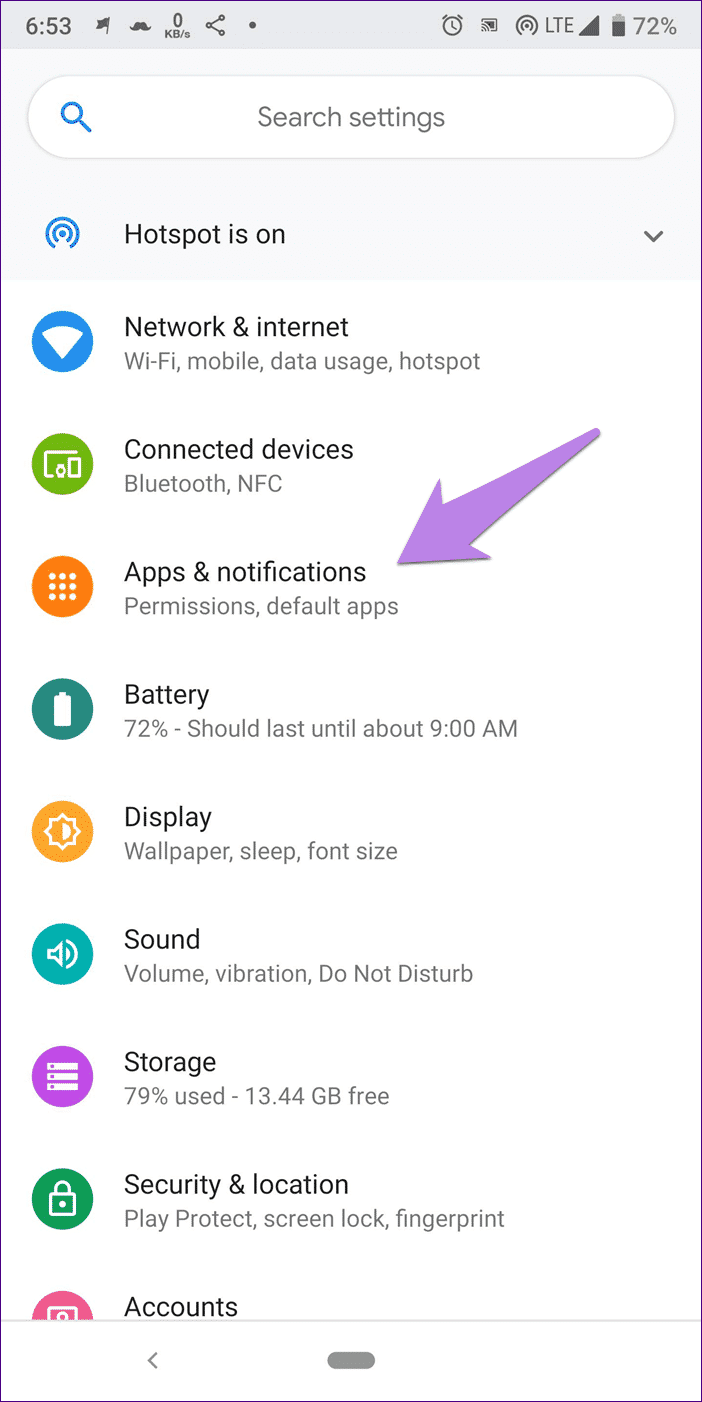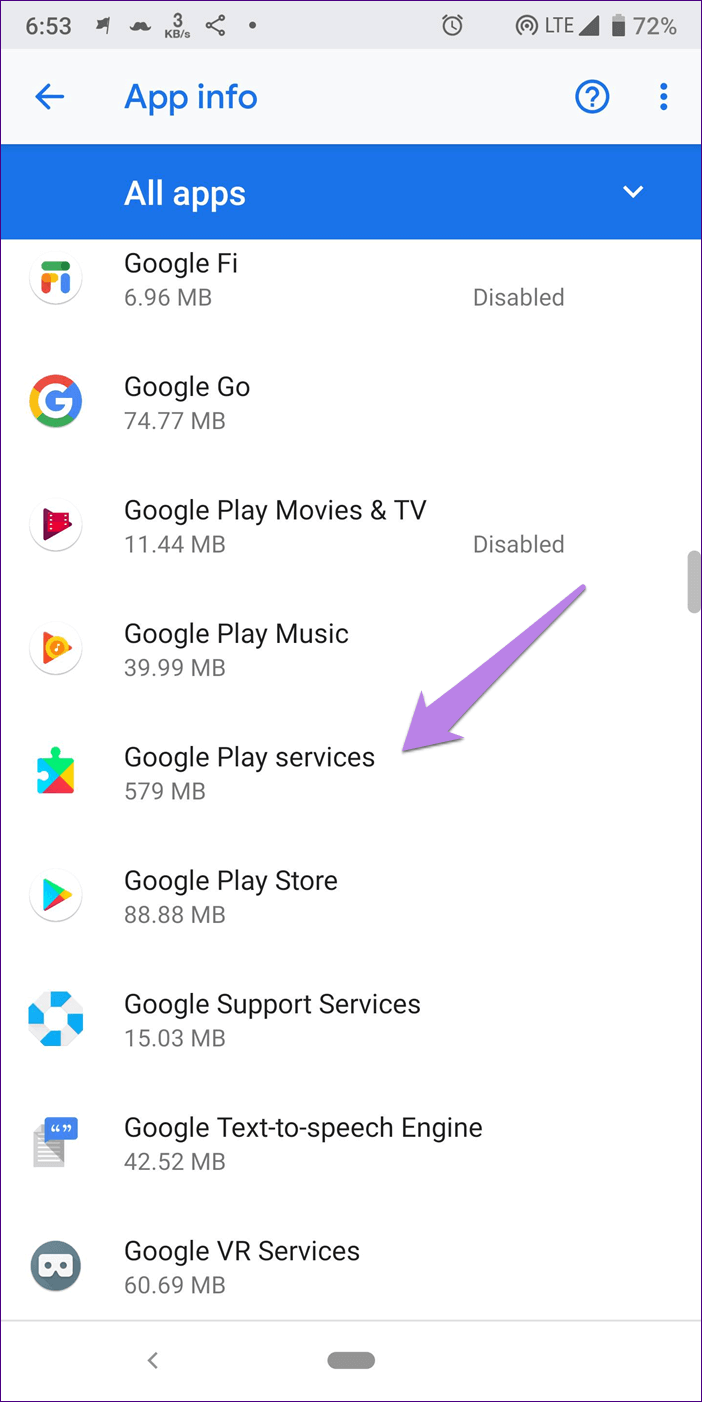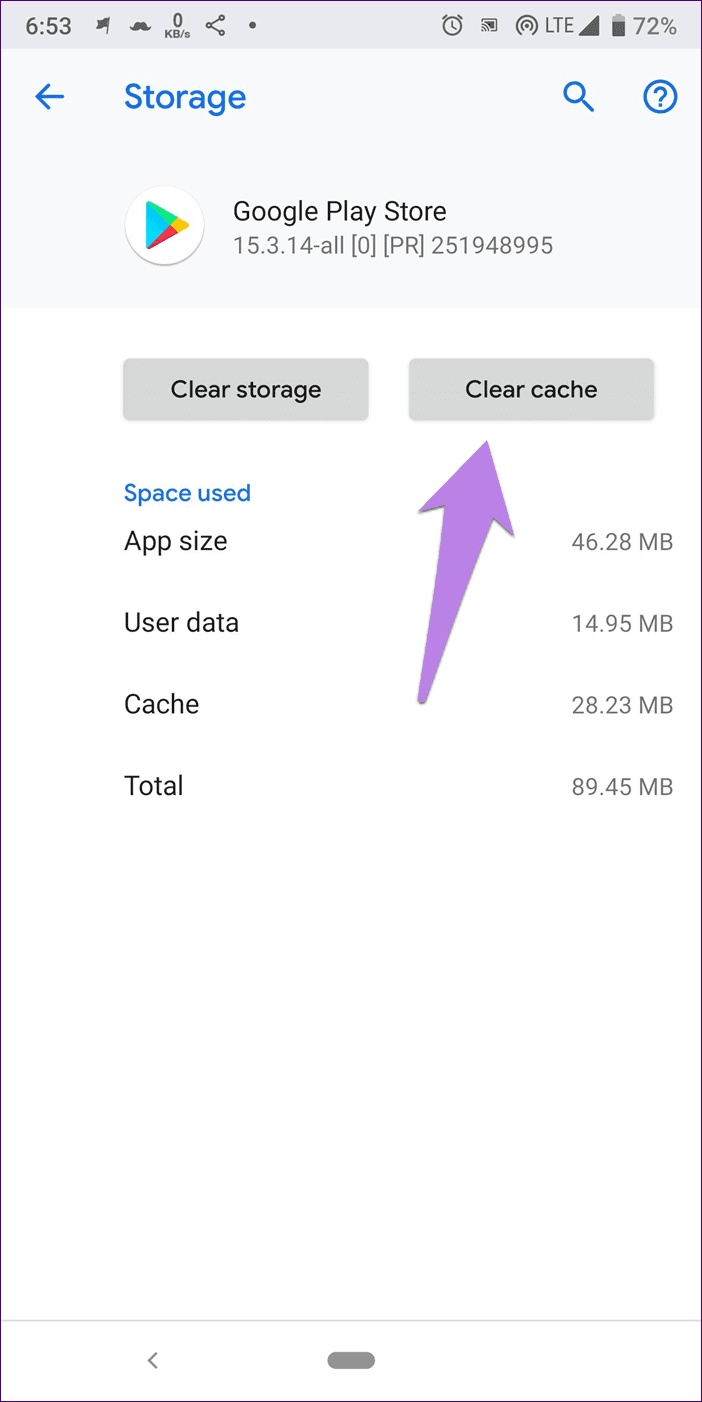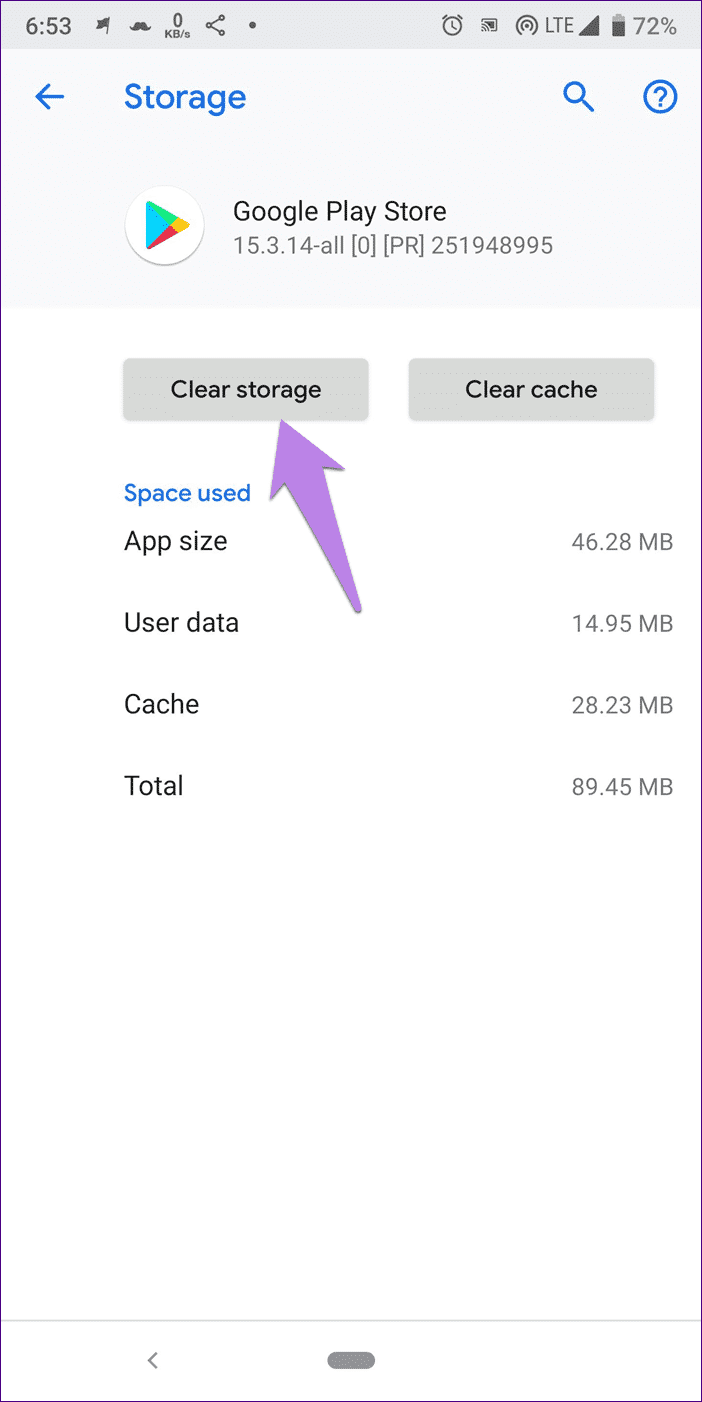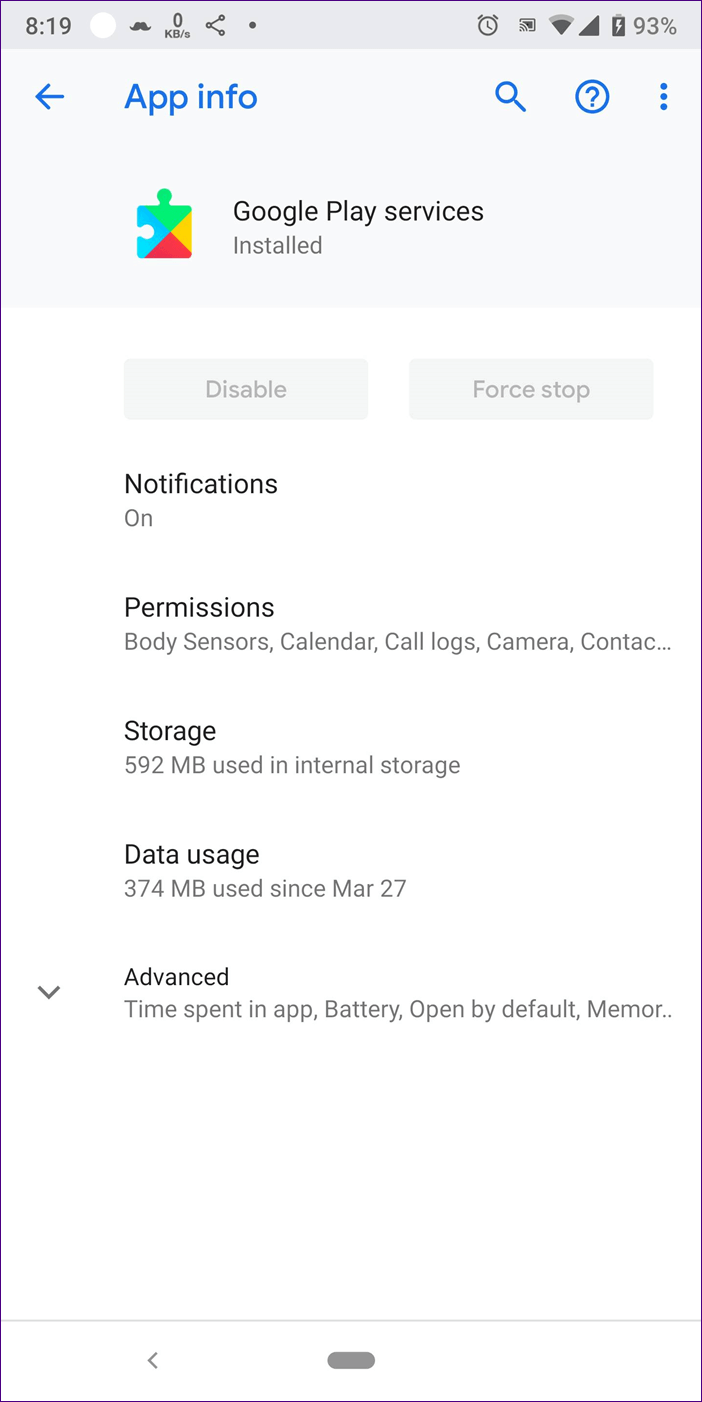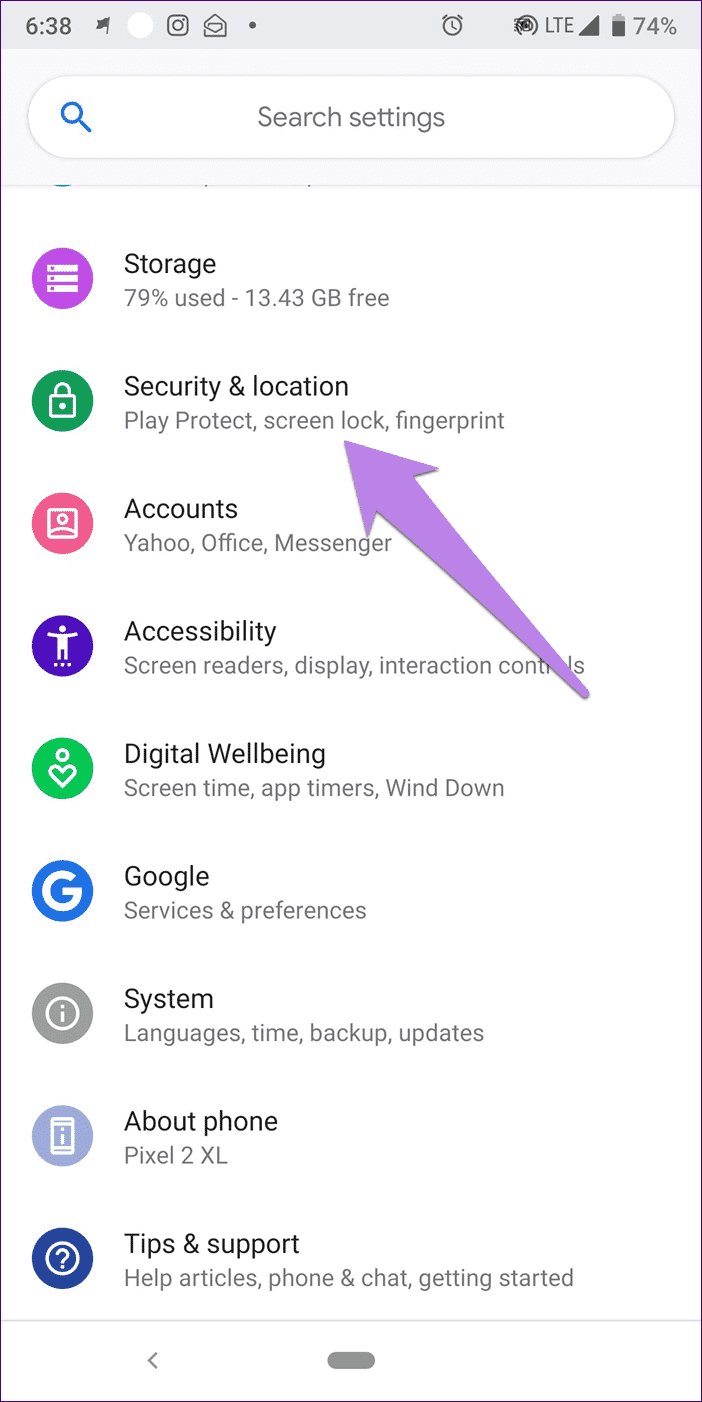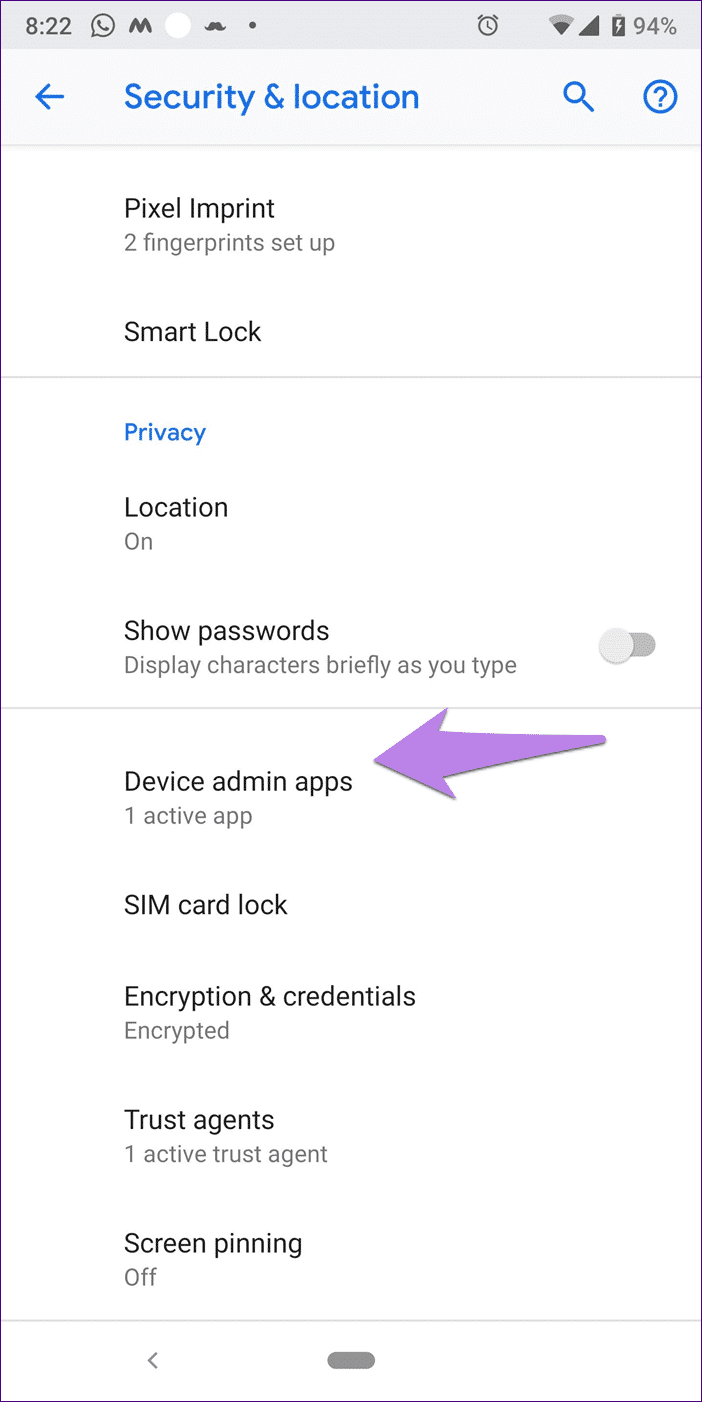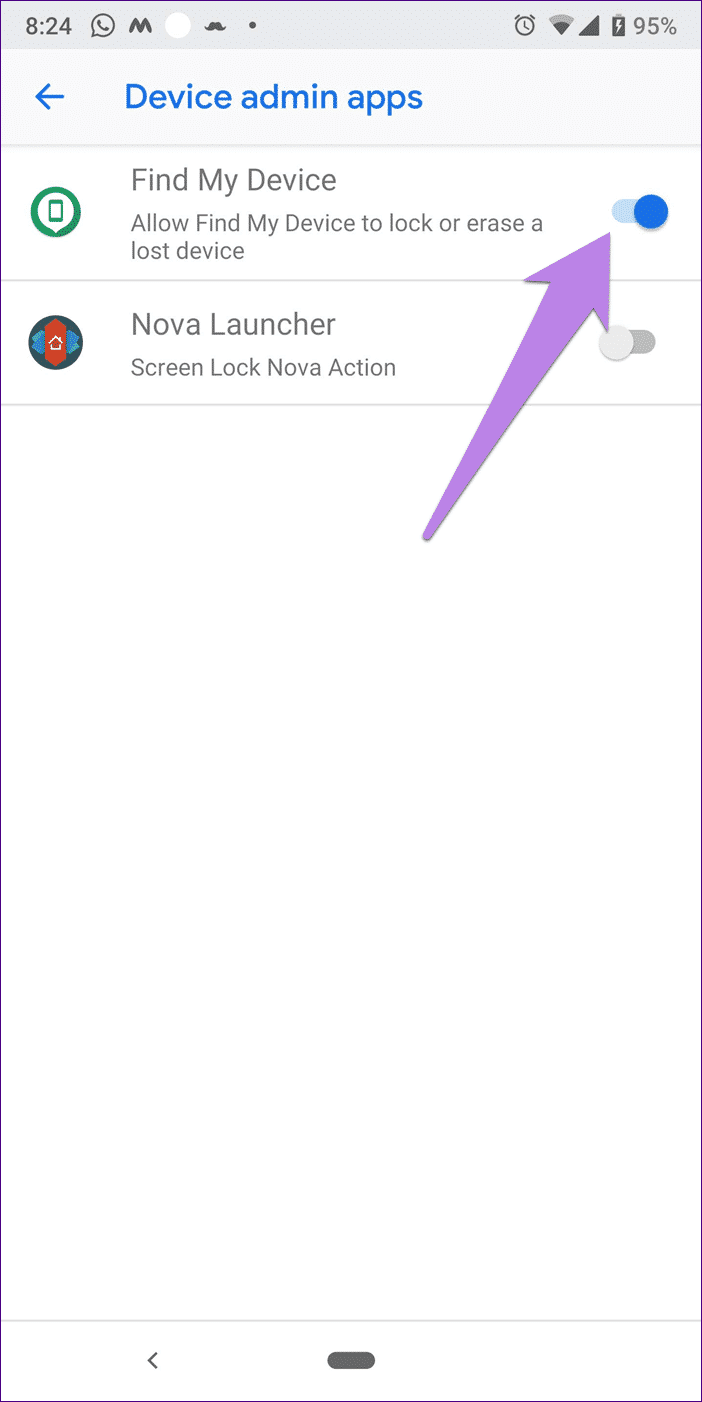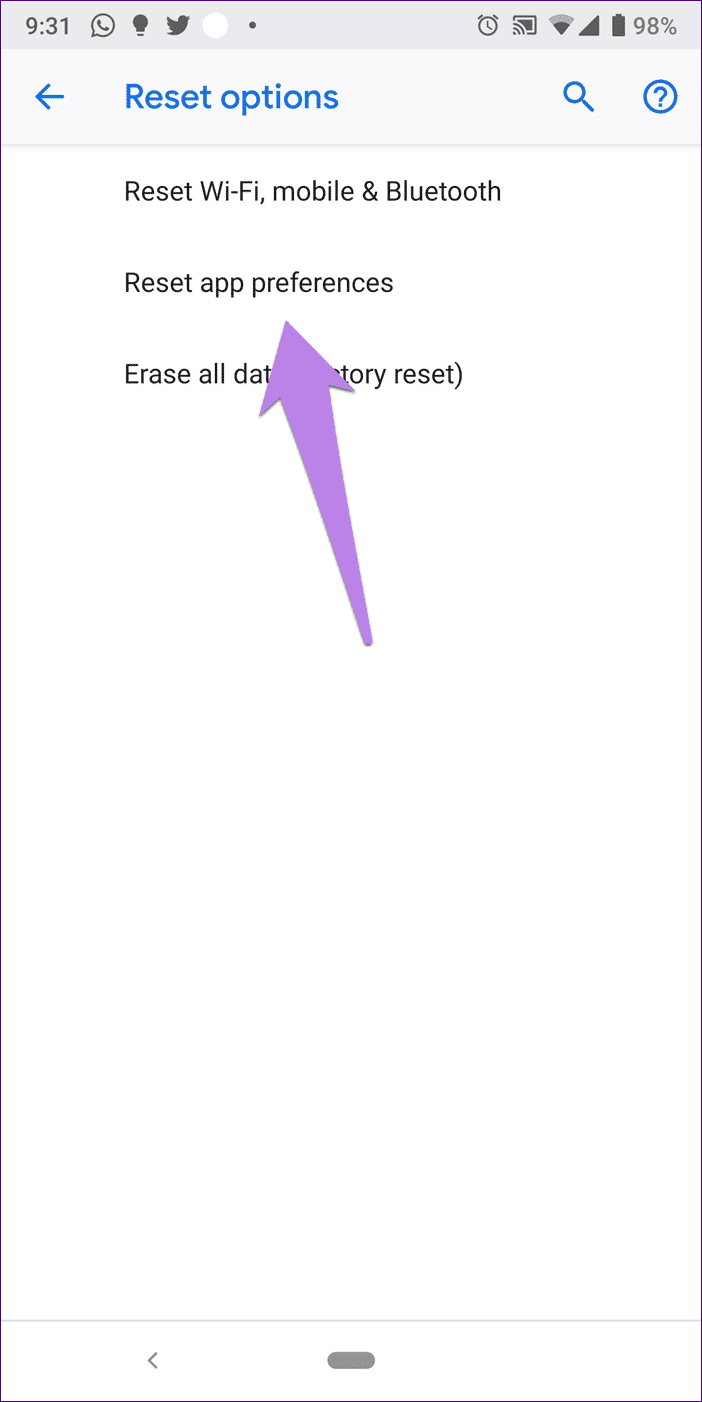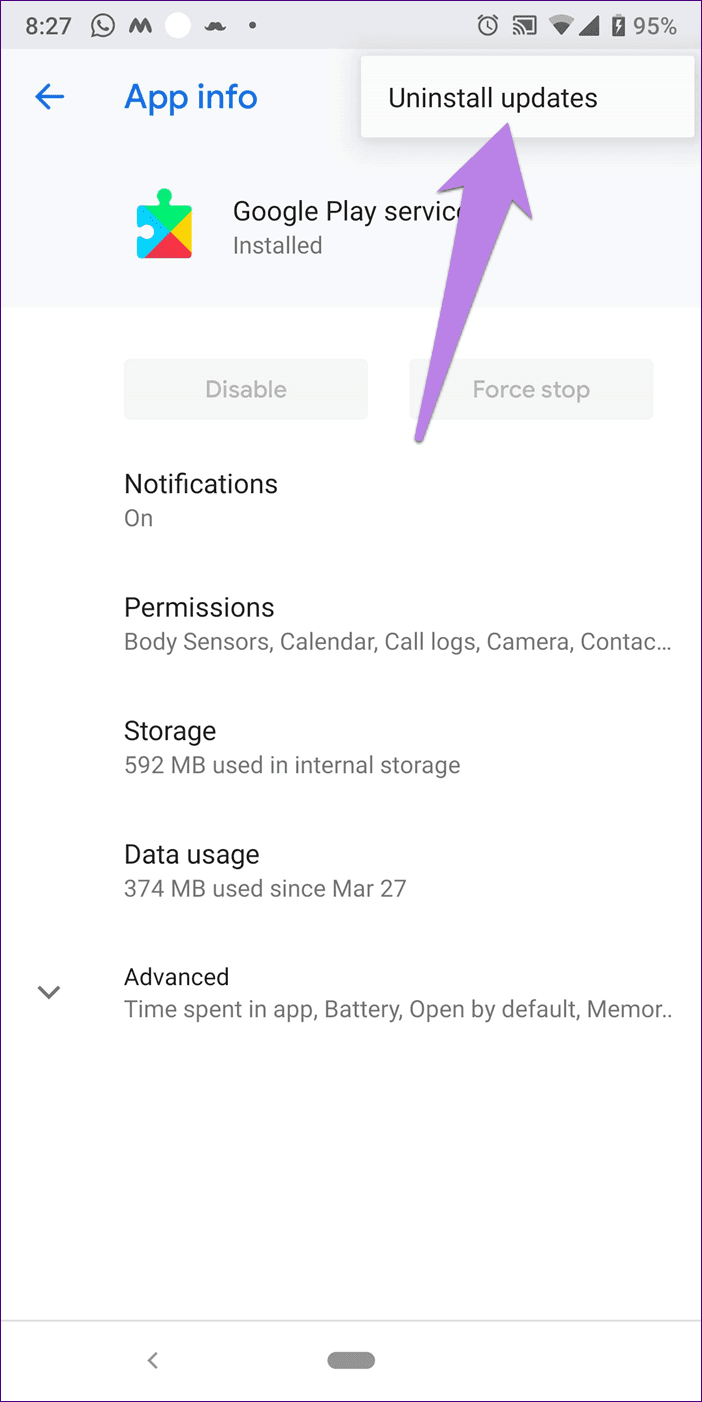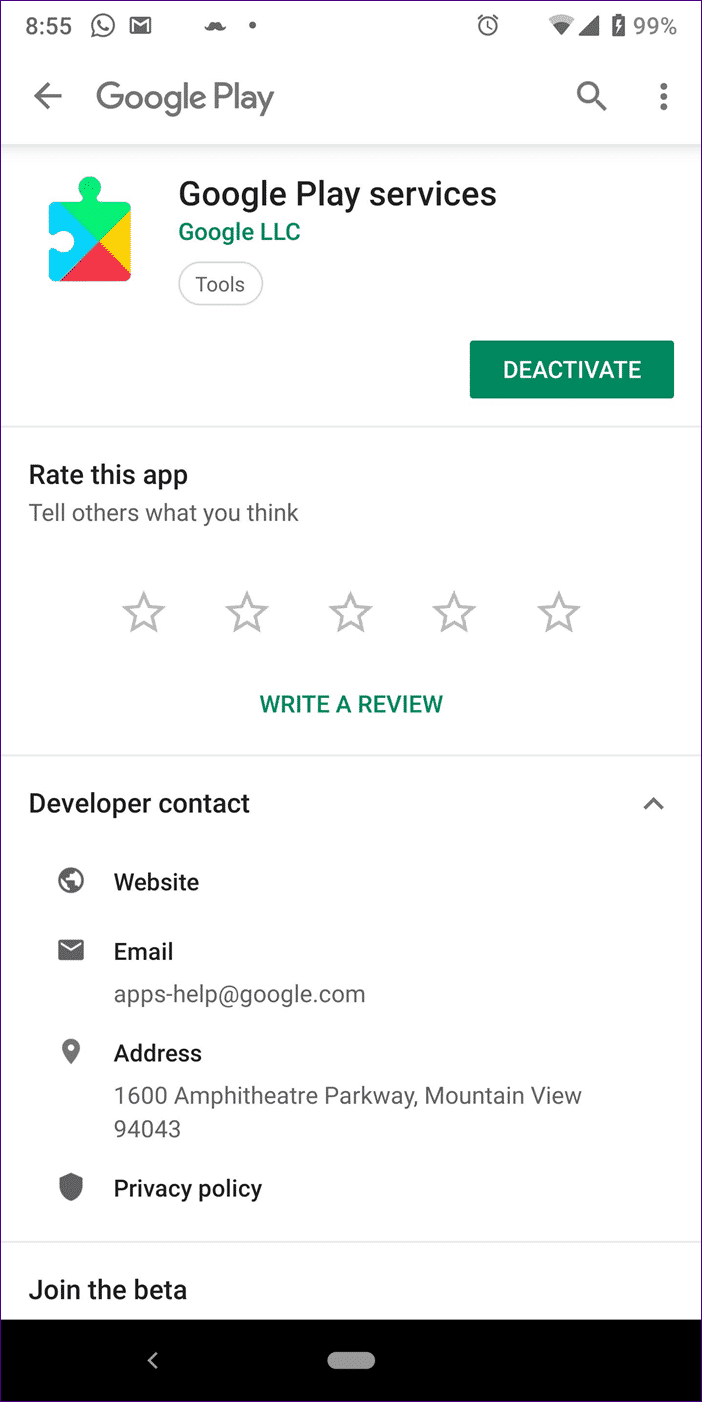Cómo solucionar el problema de que Google Play Services no se actualiza
La vida va bien hasta que el teléfono inteligente deja de funcionar. Entonces empezamos a gritarle. Incluso si el problema es menor, los teléfonos inteligentes son una parte tan vital de nuestras vidas que el problema parece grande.
Pero algunos problemas son grandes como cuando no funciona Servicios de Google Play Como era la intención. Debido a esto, otras aplicaciones tampoco funcionan. Cuando lo abre, aparece el error "Esta aplicación no se ejecutará a menos que actualice Servicios de Google Play."
Para los no iniciados, Google Play Services es una aplicación de sistema preinstalada que ayuda a actualizar las aplicaciones de Play Store. También funciona como marco para Google y sus aplicaciones en su dispositivo. Entonces, si hay algún problema con Play Services, también puede reflejarse en otras aplicaciones. Y al final, arruina tu experiencia general con tu teléfono Android.
Ahora, para resolver el problema, debe actualizar Play Services. Pero, ¿cómo se hace eso? ¿Qué pasa si no se hace la actualización? Para solucionar el problema, aquí te traemos 7 soluciones que te ayudarán a solucionar el problema de actualización de Google Play Services.
Empecemos.
1. Reinicia el teléfono
Las palabras se quedan cortas para explicar el poder Reinicio sencillo. Entonces, sin pensarlo ni un segundo, reinicie su teléfono y verifique si eso soluciona el problema. Se sorprenderá de cómo este sencillo procedimiento soluciona muchos problemas.
2. Verifique el almacenamiento
Los servicios de Google Play generalmente se actualizan automáticamente en segundo plano. A veces simplemente no funciona si el espacio de almacenamiento en su teléfono está lleno. Esta es un área que rara vez se ve, así que verifica si tienes espacio libre en tu teléfono.
3. Establecer la fecha y la hora correctas
Después de eso, asegúrese de que el correcto fecha y hora en tu teléfono. para hacer esto Siga los siguientes pasos:
Paso 1: Abra Configuración en su teléfono y vaya a Sistema.
Paso 2: Haga clic en la fecha y la hora. en un la pantalla A continuación, habilite la fecha y la hora automáticas. Si ya está habilitado, apáguelo y vuelva a habilitarlo.
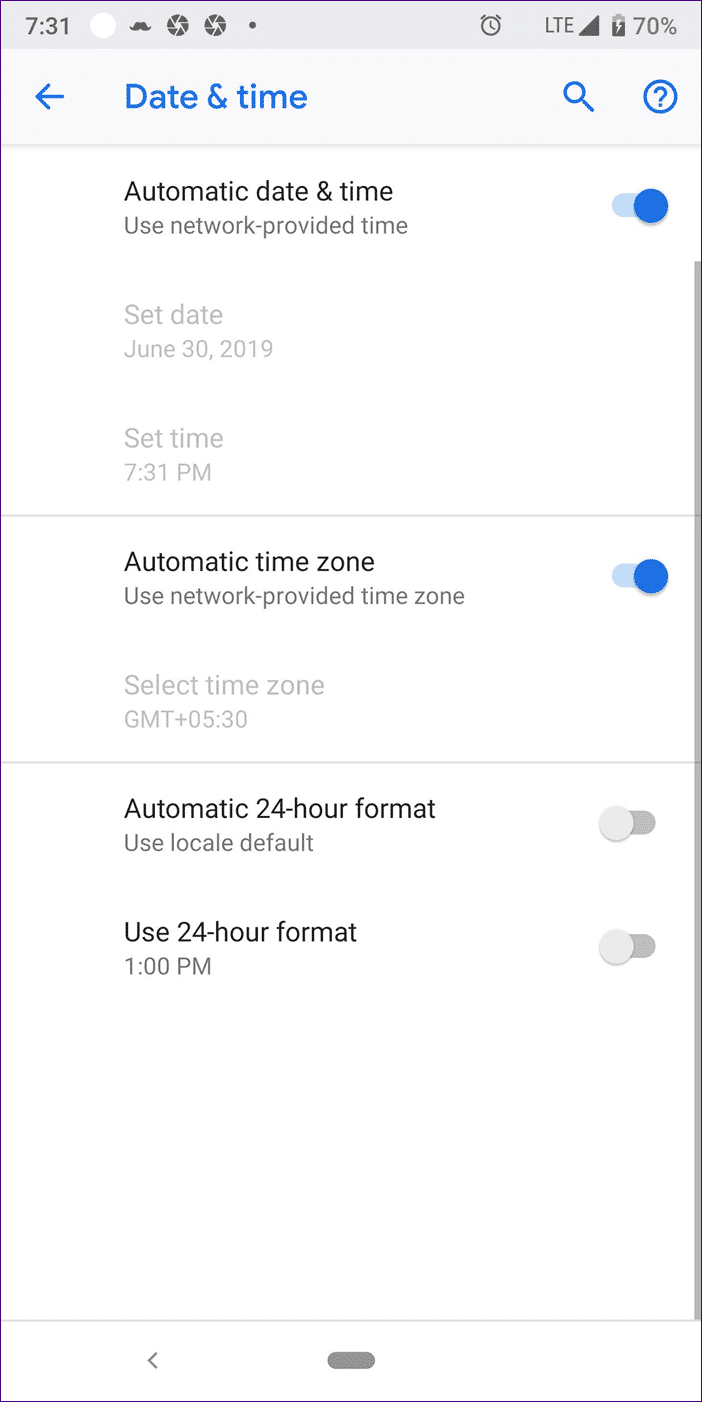
4. Limpiar la memoria caché y los datos
Esta es también una forma conocida de solucionar el problema de actualización. Todo lo que tiene que hacer es borrar el caché de Play Services y Play Store. Si el problema persiste, intente borrar los datos también.
Tenga la seguridad de que borrar el caché o los datos no eliminará aplicaciones ni borrará datos de su teléfono. Sin embargo, borrar los datos de Play Store restablecerá su configuración a los valores predeterminados.
Para borrar el caché y los datos de Play Services, sigue estos pasos:
Paso 1: Abra Configuración en su teléfono y vaya a Administrar aplicaciones/aplicaciones.
Paso 2: En Todas las aplicaciones o Aplicaciones del sistema (si las hay), busque Servicios de Google Play. Haz click en eso.
Paso 3: Toque Almacenamiento y toque el botón Borrar caché. Haz lo mismo con Google Play Store.
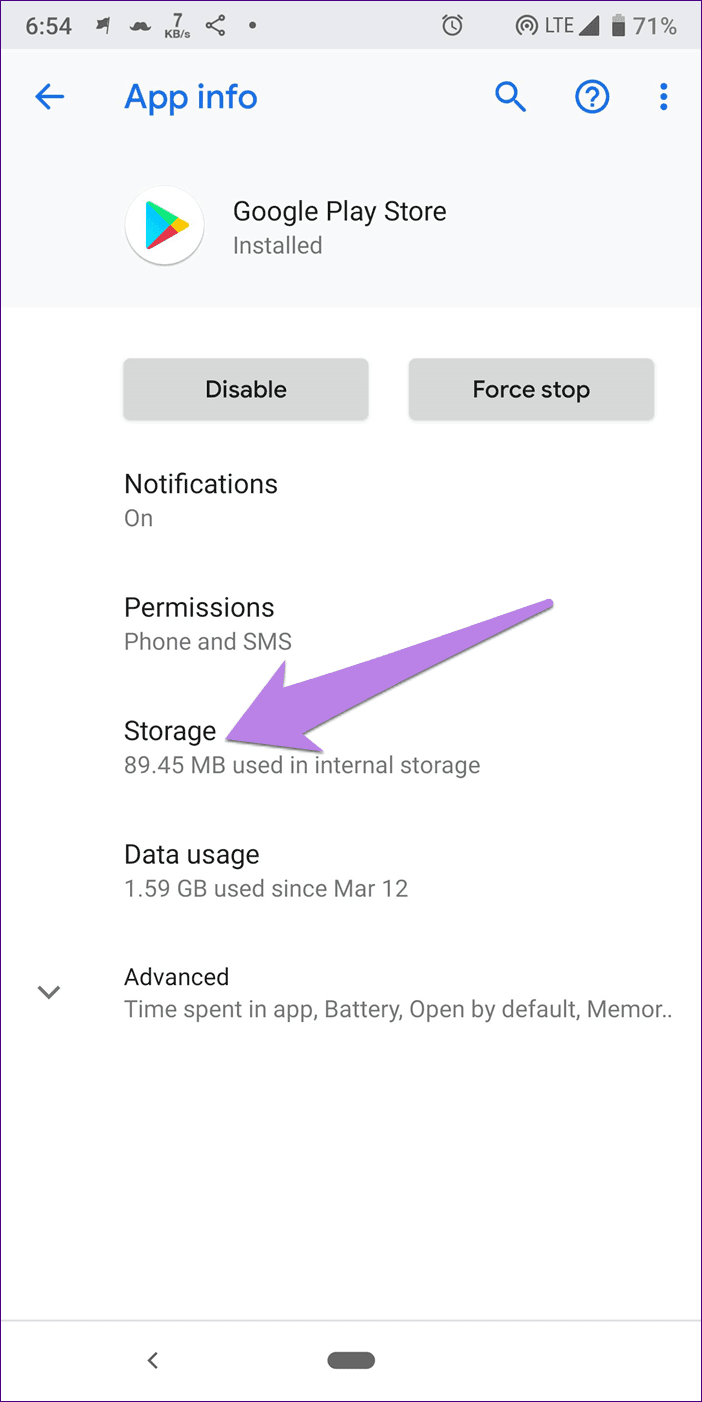
Paso 4: Reinicie su dispositivo. Si el problema persiste, toque Borrar datos/almacenamiento (como se muestra en el Paso 3) tanto para Google Play Services como para Play Store.
5. Habilita los servicios de juego
Es posible que usted u otra persona que usa su dispositivo haya deshabilitado accidentalmente los Servicios de Google Play mientras activaba la configuración. Si es así, Play Services no se actualizará. Para solucionarlo, debe habilitar Play Services.
Para esto, siga los pasos 1 y 2 de la solución Borrar caché mencionada anteriormente. Luego, en Servicios de reproducción, toque Habilitar. Solo si está deshabilitado, verá la opción para habilitar; De lo contrario, verás desactivado. Una vez habilitado, reinicie su teléfono o tableta y Play Services se actualizará automáticamente en segundo plano. Entonces, espere un momento, luego intente usar la aplicación problemática.
6. Deshabilitar los servicios de juego
Sí, no te sorprendas. Desinstalarás la otra aplicación si hay un problema similar. Dado que Play Services es una aplicación del sistema, no puede desinstalarla. Aquí es donde se desactiva en la imagen.
Para deshabilitarlo, siga los pasos 1 y 2 del método de limpieza de caché, es decir, vaya a Configuración > Aplicaciones > Servicios de Google Play. Haga clic aquí para desactivar.
Si es gris, sigue estos pasos:
Paso 1: Abra Configuración y vaya a Seguridad. Está disponible como protección y ubicación o pantalla de bloqueo y seguridad, o como protección.
Paso 2: Haga clic en responsable dispositivo o aplicaciones responsable el dispositivo. A veces, se encuentra en la opción "Avanzado".
Paso 3: Deshabilite Buscar mi dispositivo.
Paso 4: Vaya a Servicios de Google Play en Aplicaciones. Ahora podrás desactivarlo.
Después de deshabilitarlo, espere un tiempo y luego vuelva a habilitarlo. Debería restaurar los Servicios de reproducción a la configuración de fábrica y ayudarlo a solucionar el problema.
7. Restablecer las preferencias de la aplicación
Varias veces, restablecer las preferencias de la aplicación también ayuda a solucionar el problema de actualización de Play Services. Para hacer esto, vaya a Configuración del teléfono > Sistema > Opciones de restablecimiento. Presiona Restablecer preferencias de la aplicación.
Hacerlo no eliminará ningún dato, pero restablecerá la configuración a sus valores predeterminados. Averigüe qué está pasando restableciendo las preferencias de la aplicación y otros métodos para hacerlo.
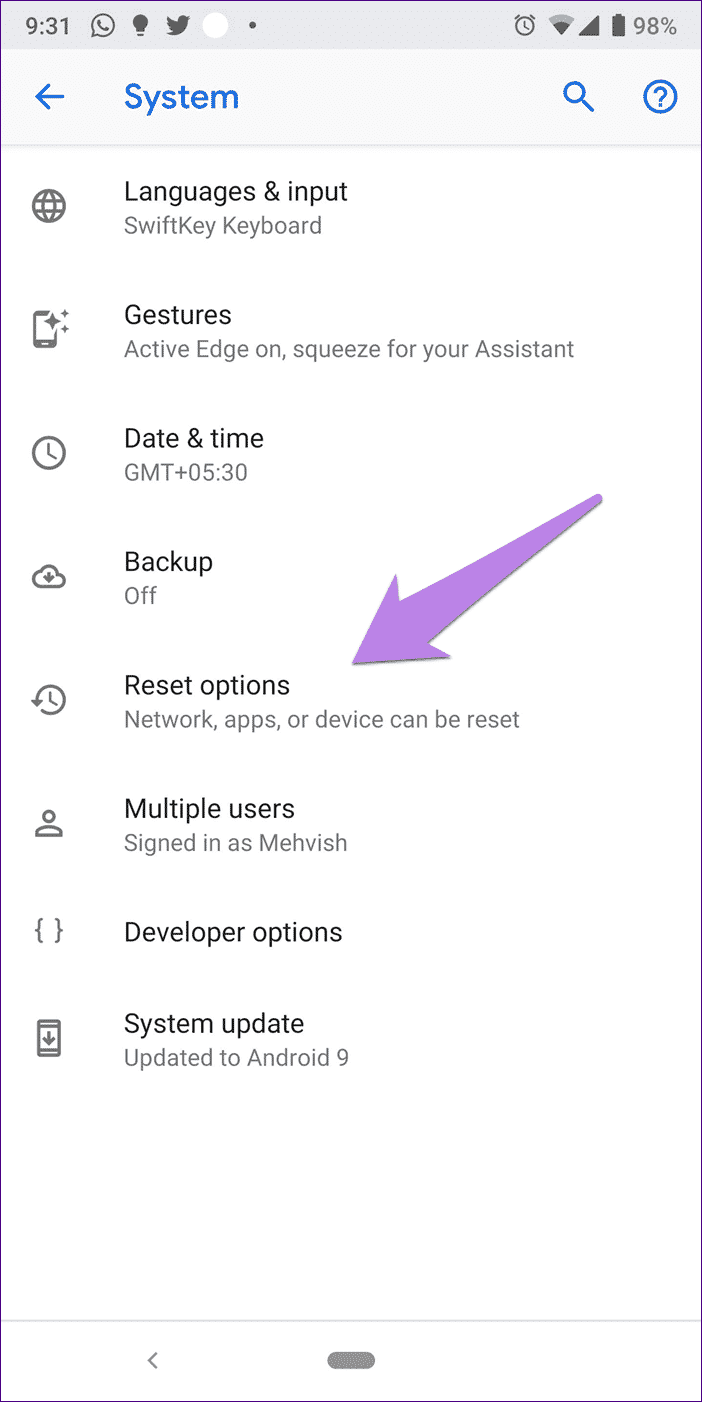
8. Desinstalar actualizaciones
Si la desactivación parece una tarea difícil, intente desinstalar sus actualizaciones.
Para desinstalar las actualizaciones de Servicios de reproducción, vaya a Configuración > Aplicaciones > Servicios de reproducción de Google. Haga clic en el icono de tres puntos en la esquina superior derecha y seleccione Desinstalar actualizaciones.
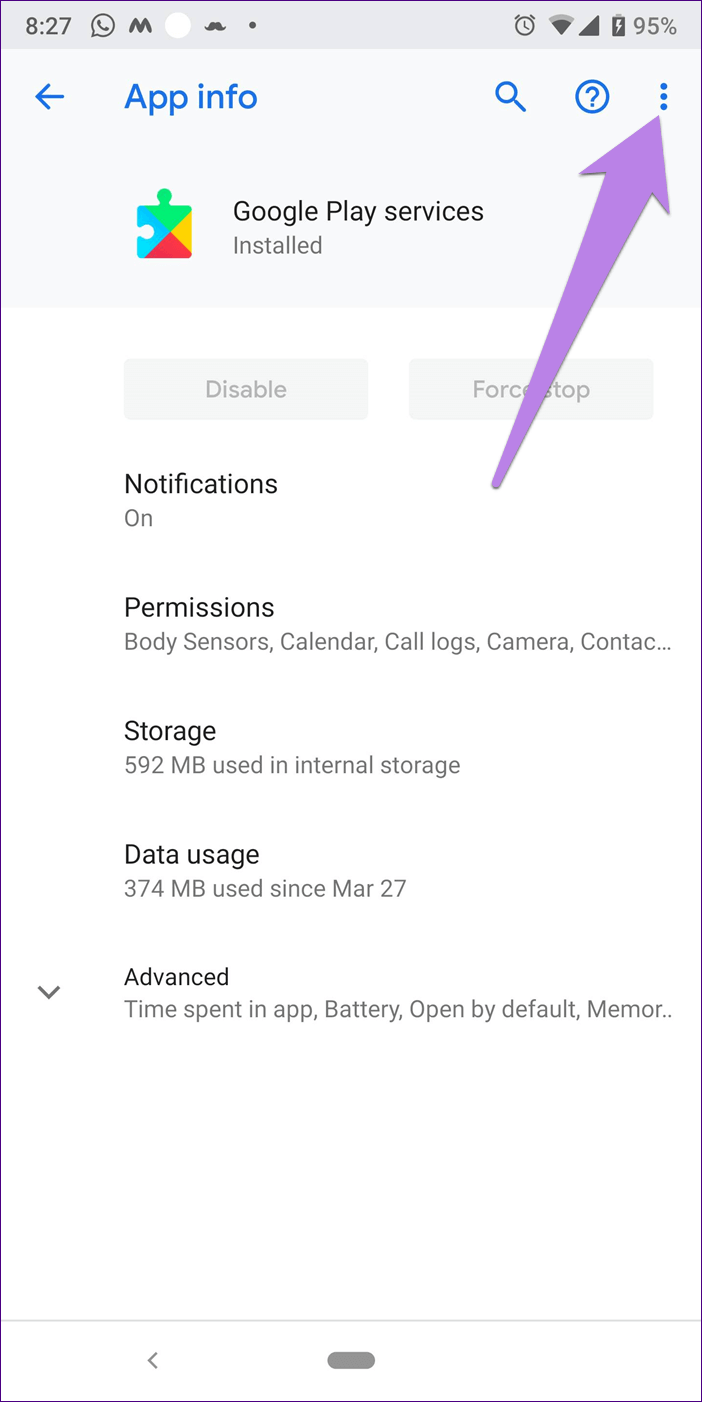
Después de la desinstalación, dale un poco de tiempo para actualizarlo.
9. Actualizar los servicios de Google Play
Hay dos formas de actualizar Google Play Services: desde Play Store manualmente.
Actualizar desde Play Store
Si buscas servicios Google Jugar En Play Store, rara vez verá la aplicación. Sin embargo, ábralo a través del enlace y accederá a su página. Haga clic en Actualizar (si está disponible).
Actualizar manualmente los servicios de reproducción
Por lo tanto, debe descargar e instalar el archivo APK de Play Services manualmente. Aquí están los pasos:
Paso 1: Registrarse Descarga el archivo APK Obtenga la última versión de Google Play Services de una fuente confiable como APKMirror.com.
Paso 2: Haga clic en el archivo descargado para instalarlo. Se le pedirá que conceda permiso para permitir que aplicaciones de terceros instalen otras aplicaciones. Déjalo e instala Play Services.
Paso 3: Reinicie su teléfono y su problema se solucionará.
Si el problema persiste, descargue una versión anterior de la aplicación en lugar de la nueva. El procedimiento de actualización será ligeramente diferente para los teléfonos Android MIUI.
La paciencia es la clave del éxito
Todos los métodos anteriores requieren que seas paciente. Dado que Play Services es una aplicación del sistema, se actualiza en segundo plano. Entonces, excepto por la actualización de Play Services a mano Debe esperar al menos cinco minutos para permitir que su teléfono complete el proceso de instalación.